Creation spray css

2. Keresse meg a képet az interneten ... Célszerű keressen képeket PNG formátumban feleslegesen vannak egy átlátszó háttérrel. Kattintson jobb egérgombbal a képre, és válassza ki a „Kép másolása”.
3. A Photoshop nyomja meg a Ctrl + V, vagy a "Edit - Paste". Ha a kép túl nagy lehet csökkenteni - „Edit - Szabad alakítás.” Ne felejtsük el, hogy mentse a képet arányokat ehhez az átalakításhoz, amikor meg kell nyomja meg és tartsa lenyomva a „Shift”.
4. És így tovább tudjuk menteni a képet a „Fájl - Mentés másként ...” (Ha azt szeretnénk, hogy mi lenne a kép, hogy átlátható legyen, majd mentse el png formátumban).
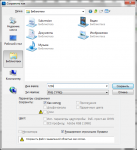
5. Miután megőrizzük képet a program nyitott vtfedit.
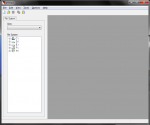
6. Válassza ki a „Fájl - Új” fülre. A jobb oldalon volt egy munkaterületet, be kell helyeznünk a következő:
"LightmappedGeneric"
"$ Basetexture" "vgui \ logók \ name"
"$ Áttetsző", "1"
"$ Matrica", "1"
"$ Decalscale" "0.250"
>
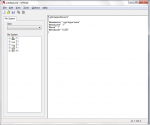
Ezután kattintson a „Fájl - Mentés másként ...”, és mentse el máshova, mint például az asztali néven spray.
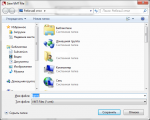
7. Kattintson az „Import” és válassza a képet.
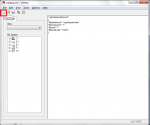
A kapott ablak mutat azonos jelentésű, mint a képernyőkép ...
(A munkaterület lesz a kép formájában „kalyaki Moliako” Ne figyeljen rá).
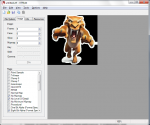
Akkor tartjuk, hogy mi történt a neve megegyezik az előző fájl ...
És így megvan 2 file VTF és VTM. Mi lenne permetezni otobrazhalsyav CS: S ezt a 2 fájlt kell dobni egy mappát a játék ezen az úton:
Steam: C: \ Program Files \ Steam \ userdata \ TE \ 240 \ remote \ anyagok \ vgui \ logók
No-Steam: C: \ Program Files \ Counter-Strike Source \ cstrike \ anyagok \ vgui \ logók \ ui
A beállítások a játék fogja választani spray ugyanazon az úton, ahol még dobott rá.
Ez minden))), nem világos, hogy write a magyarázat ...
Töltse VTFEDIT [759,47 Kb]